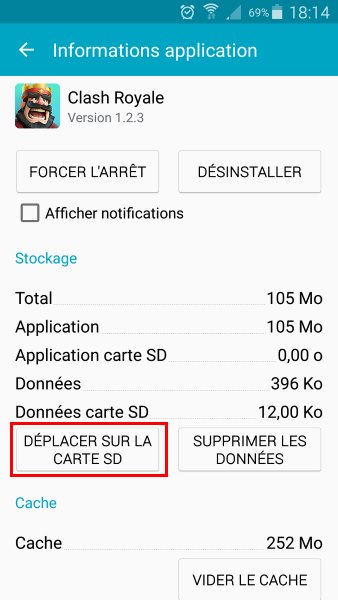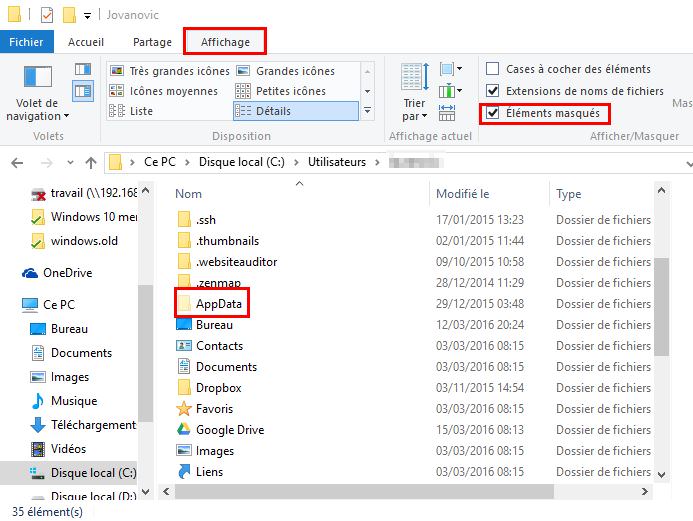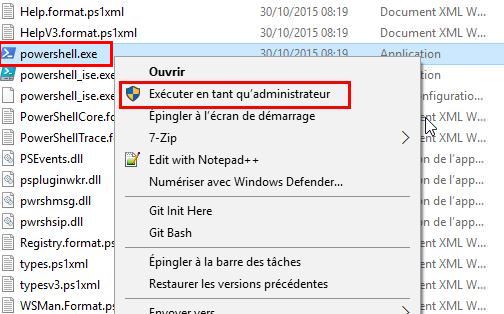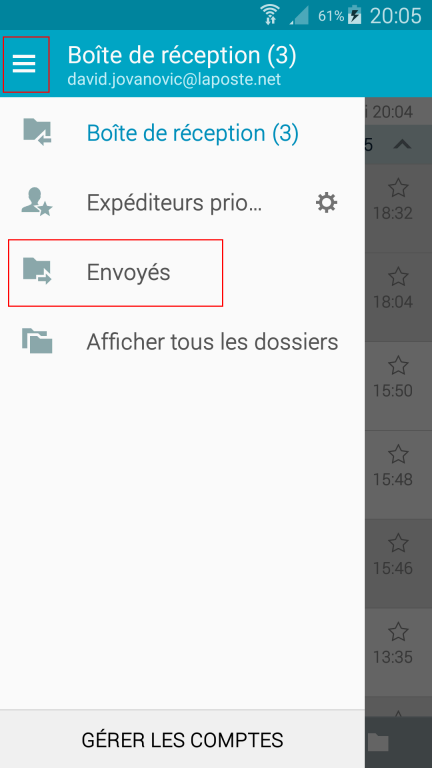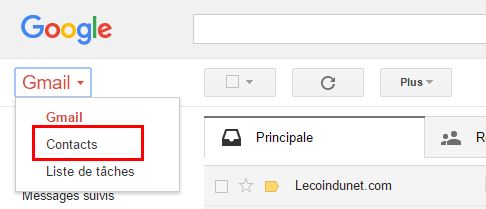David Jovanovic
Toutes mes réponses sur les forums
-
AuteurMessages
-
7 juin 2016 à 15 h 50 min #3906
Bonjour,
Sujet transféré sur le forum pour plus de facilité.
Tu ne devrais pas passer les étapes de configuration. Je pense que cela vient du fait que ta connexion internet n’est pas bien paramétrée et tu devrais le faire en Wi-Fi.
Passe toutes les étapes de configuration et assure toi de parmétrer un réseau Wi-Fi valide.
5 juin 2016 à 9 h 59 min #3903Si tu es sous windows 10, c’est comme pour Windows 8, il faut autoriser l’installation de pilotes non signés. Pour cela, tu peux t’aider de ce tuto : Autoriser l’installation de pilotes non signés dans Windows 10
Une fois l’option de vérification de pilotes non signés désactivée, tu peux suivre le manuel de mise à jour. Attention, au prochain redémarrage de ton ordi, l’option de vérification des pilotes non signées se réactivera.
5 juin 2016 à 7 h 42 min #3901Lorsque tu suis le manuel de mise à jour, à quel moment précisément es-tu bloquée ? Sur quelle version de Windows es-tu ?
3 juin 2016 à 21 h 15 min #3899Bonjour,
Si la mise à jour ne s’installe pas via le téléphone directement, il faut essayer de la faire depuis un PC.
Pour cela, il faut télécharger le fichier d’installation de la dernière mise à jour ici http://fr.wikomobile.com/maj.php?telephone=803 et faire la mise à jour depuis un ordinateur en suivant le manuel mis à disposition http://support.wikomobile.com/maj/WIKO_MAJ_ALL_MTK2.pdf
Contrainte avec cette procédure, l’installation supprimera vos données personnelles stockées sur le téléphone.
31 mai 2016 à 10 h 58 min #3894Bonjour,
Peux-tu me donner plus de précisions ; que fais tu étape par étape pour la mise à jour et le message d’erreur exact qui s’affiche et à quel moment.
Est-ce que ton Wiko démarre normalement ou est-il bloqué ?
27 mai 2016 à 12 h 14 min #3882Recuva et Recovery ne sont pas les seules solutions bien au contraires.IL existe des solutions avec des logiciels libres comme Photorec, cité plus haut, entre autre.
23 mai 2016 à 21 h 33 min #3872Ah ce bon vieux webOs sur les touchpad. Je le trouvais super et très ergnomique, dommage qu’il n’ait pas rencontré le succès attendu! Perso, j’ai installé Android sur mon touchpad car il offre beaucoup plus de possibilités… Si cela t’interesse tu peux visiter ce lien : Installer Android 4.1 Jelly Bean sur le HP Touchpad avec Cyanogen 10
Concernant ton erreur, c’est lié aux serveur HP qui ne sont plus disponibles pour le Touchpad étant donné que le projet a été abandonné. Etant donné que tu es sur une installation toute fraiche, il tente de contacter ces serveurs pour activer ton installation mais ne les trouve pas !
il y a une solution pour coutourner ce message disponible sur ce site si tu es familié avec l’anglais : http://forums.webosnation.com/hp-touchpad/317164-activation-bypass-touchpad.html
Pour installer novacom, tu peux t’aider de ce tuto : Comment installer Novacom pour HP webOS sur votre ordinateur ?
22 mai 2016 à 21 h 37 min #3870Bonjour,
Tu as réinitialisé ta tablette ? C’est une nouvelle installation ? Après avoir rentre l’information tu peux utiliser ta tablette normalement ?
22 mai 2016 à 21 h 30 min #3869Un Bonjour … un merci ?? C’est la moindre des choses pour demander de l’aide sur un forum …
2 mai 2016 à 11 h 56 min #3861Bonjour,
Sujet déplacé sur le forum pour plus de commodité.
1/ Vérifier que ton accès internet soit bien activé sur ton téléphone : https://www.lecoindunet.com/comment-activer-ou-desativer-la-connexion-int…
2/ Essaies de paramétrer test APN par defaut :
- Va dans Paramètres – Réseaux (ou Plus de réseaux)
- Ensuite dans Réseaux mobiles.
- Puis dans Nom des points d’accès.
- Et la tu appuies sur les 3 petits point « … » et tu choisis Restaurer les valeurs par défaut.
- Et enfin regarder si le logo 3G, H+ ou 4G s’affiche et si ta connexion Internet fonctionne
16 avril 2016 à 10 h 45 min #3860Bonjour,
Il n’y a pas de moyen commun à toutes les marques/modèles de smartphone. Il y a des appliations qui peuvent t’aider rooter ton téléphone assez facilement comme Framaroot, Towelroot ou bien encore Kingroot.
Quelle est la marque / modèle de ton smartphoen ?
11 avril 2016 à 20 h 11 min #3857Bonjour,
Il me semble que le menu démarrer est différent après une maj de Microsoft. Donc si tu as retrouvé ton menu démarrer c’est que c’est bon 😉
9 avril 2016 à 16 h 19 min #3856Bonjour,
Si tu veux déplacer tes jeux sur la carte mémoire SD de ta tablette pour gagner de l’espace disque, il suffit d’aller dans Paramètres – Gestionnaire d’application. Ensuite tu appuis sur le jeux que tu souhaites déplacer puis sur le bouton DEPLACER SUR LA CARTE SD.
5 avril 2016 à 7 h 33 min #3850Bonjour,
Cette solution peut fonctionner pour récupérer les fichiers présents sur une carte mémoire SD. Tu peux aussi le faire avec Photorec plus performant: Récupérer des photos et fichiers d’une carte mémoire ou clé USB défectueuse
30 mars 2016 à 20 h 15 min #3847S’il est encore sous garantie c’est plus judicieux de te rapprocher de Wiko effectivement. Sinon ce genre de ce solution à l’air de fonctionner visiblement : http://www.wikoandco.com/fr/forum-wiko/tuto-gestion-du-telephone/1436-tuto-video-changer-imei-sans-root#8167
A essayer si tu ne veux pas passer par la garantie ..30 mars 2016 à 19 h 42 min #3844Bonjour,
Quel est ton modèle de Wiko ? Où l’as tu acheté, neuf, d’occasion ? Le reset ne changera rien j’en ai peur …
28 mars 2016 à 19 h 01 min #3843Ok cool 🙂 juste pour info et pour éventuelle guider d’autres personnes dans ton cas, peux tu me dire quelle solution à fonctionnée ?
27 mars 2016 à 10 h 33 min #3841Bonjour,
Arrive tu malgré tout à aller dans les paramètre de ton téléphone ? Si c’est le cas tu peux déjà essayer d’appliquer cette solution : Xperia « Le traitement android.process.media s’est arrêté »
Sinon il faut essayer une réparation du système (reset usine). Toutes tes données seront effacées. Pour cela :
- Eteint complètement ton téléphone (maintien Power et Volume haut pendant au moins 5s) et débranche le de l’ordinateur s’il est branché
- Démarre PC Compagnon de Sony et va dans Support zone.
- Va ensuite dans Mise à jour du logiciel du téléphone/tablette.
- Puis cliques sur le lien bleu réparer mon téléphone/tablette.
- Ensuite suis les instructions indiquée dans PC Compagnon. Il faudra que tu connecte ton téléphone éteint en maintenant volume bas. Ceci effacera ton téléphone et remettra les paramètres usine.
25 mars 2016 à 21 h 59 min #3840Bonjour,
Sujet déplacé sur le forum.
Si tu as perdu ton mot de passe Windows 10, tu peux le réinitialiser via la procédure en ligne de Micorsoft : https://account.live.com/password/reset
23 mars 2016 à 20 h 07 min #3838Bonjour,
Il a y eu une erreur lors de sa mise à jour. il faut que tu lance une réparation avec le logiciel PC Companon :
- Ouvre le logiciel PC Compagnon de Sony.
- Dans le cadre Support zone tout à gauche cliques sur Démarrer.
- En dessous de Mise à jour du logiciel du téléphone / tablette cliques sur Démarrer.
- Sur la fenêtre qui s’ouvre clique sur le lien Réparer mon téléphone tablette.
- Puis il suffira de suivre les instructions indiquées et de sélectionner ton téléphone dans liste.
19 mars 2016 à 18 h 44 min #3836Bonjour,
Pour entrer dans le mode « Download » d’un Galaxy S3, il faut éteindre ton téléphone puis maintenir appuyé dans l’ordre Volume bas + Home + Power.
16 mars 2016 à 20 h 04 min #3835Bonjour,
Tu devrais dans un premier temps vérifier la résolution de ton écran. Pour cela :
- Va dans le Menu démarrer, tape Panneau de configuration puis clique dessus.
- Va ensuite dans Matériel et audio puis dans la section Affichage clique sur Modifier la résolution de l’écran.
- Dans le menu Résolution, choisi celle qui convient à ton écran, pour ton portable HP, je pense que ca doit être du 1280×800.
- Clique sur Appliquer et vois si tu retrouve le plein écran.
16 mars 2016 à 19 h 58 min #3834Ok content pour toi que ton menu démarrer fonctionne à nouveau
Der rien et n’hésite pas à revenir sur le forum 😉
15 mars 2016 à 7 h 21 min #3831Pour le deuxième message j’avais fais une erreur et pas posté au bon endroit alors je l’ai supprimé…
Tu ne vois pas le dossier AppData car il est masqué. Il faut donc que tu affiches les élements masqués dans ton explorateur de fichier. Pour cela,cliques sur l’onglet Affichage puis coche Éléments masqués.
14 mars 2016 à 22 h 22 min #3828Ok oui c’est bien la bonne icône c’est simplement que l’extension est masquée sur ton ordi et tu ne vois pas le .exe.
Il faudrait essayer de supprimer également le dossier TileDataLayer. Pour cela :
- Fais un clic droit sur le menu Démarrer puis Exécuter.
- Tapes services.msc puis Ok.
- Recherche le service qui se nomme Serveur de modèles de données de vignette puis fais un clic droit Arrêter.
- Va dans C:/Utilisateur/Ton_nom_d’utilisateur/AppData/Local/ et supprime le dossier TileDataLayer.
- Si tu n’arrives pas à supprimer le dossier, répète l’étape 3.
- Redémarre ton PC.
13 mars 2016 à 11 h 23 min #3825Bonjour,
Tout d’abord, quand tu te connectes à ton adresses email tu devrais voir tes contacts apparaitre. Une fois que ton téléphone a été remis à 0, ton compte google a été dissocié du téléphone. Il faut donc que tu le réassocies. Pour cela, tu dois synchroniser ton compte Google ainsi et tes contacts. Pour cela, tu peux t’aider de ce tuto en suivant l’étape 1 : Sauvegarder et exporter ses contacts Android avec Gmail
12 mars 2016 à 9 h 19 min #3823Ok s’il était déjà démarré c’est que c’était bon. Peux-tu esayer en allant directement dans Powershell de cette manière:
1.Va dans C:WindowsSystem32WindowsPowerShellv1.0
2. Fais un clic droit sur powershell.exe puis Exécuter en tant qu’administrateur.
3. Copie cette ligne :
Get-AppXPackage -AllUsers | Foreach {Add-AppxPackage -DisableDevelopmentMode -Register "$($_.InstallLocation)AppXManifest.xml"}4. Et fais un clic droit dans Powershell pour coller la ligne. Et enfin appuyer sur la touche Entrer.
Bon week end 😉
11 mars 2016 à 22 h 02 min #3821Peux tu me dire si le service de ton pare-feu était actif lorsque tu as appliqué la procédure ? car cela peux générer des erreurs …
Sinon pour activer le service :
- Fais un clic droit sur le menu Démarrer puis Exécuter.
- Tapes services.msc puis Ok.
- Recherche le service Pare-feu Windows puis fais un clic droit dessus puis Démarrer.
- Refais la manip décrite dans ce tuto en t’assurant bien entendu d’exécuter l’invite de commande en mode administrateur: Comment réparer le menu démarrer dans Windows 10
11 mars 2016 à 13 h 15 min #3820Bonjour,
Quelle version d’odin utilises-tu ? Est-tu sur que ton fichier .tar n’est pas compressé en .gz ?
Tu peux installer 7zip pour le voir, puis tu fais un clic droit sur le fichier – 7-Zip – Ouvrir archive. Si tu vois un fichier .tar à l’intérieur, il faut que tu l’extraits avant.
10 mars 2016 à 15 h 30 min #3818Bonjour,
As-tu essayé la solution décrite dans ce commentaire : https://www.lecoindunet.com/comment/6362#comment-6362 :
Des erreurs peuvent s’afficher c’est normal. Certaines personnes ont rencontré ce pb avec l’antivirus Avast et l’ont résolu en le désintallant …
Sinon sans aller jusque là, cette manipulation peut également fonctionner :
1/ Appuyer sur CTRL+ ALT + SUPPR puis choisir Gestionnaire de tâches.
2/ cliquer sur le menu Fichier puis Exécuter une nouvelle tâche.
3/ Taper msconfig w/admin privileges puis cliquer sur Ok.
4/ La fenêtre Configuration du système s’affiche. Cliquer sur l’onglet Démarrer puis cocher Démarrage sécurisé et Réseau.
5/ Redémarrer l’ordinateur.
6/ Après le redémarrage refaire la même procédure mais décocher Démarrage sécurisé.
7 mars 2016 à 19 h 50 min #3815Bonsoir,
Manumalin2, plus de proposition d’achat stp c’est un forum d’aide non pas d’achat/vente.
Merci
23 février 2016 à 18 h 17 min #3803Sur un téléphone Android ? Quel est sa marque / modele ? Quel type de message sont concerné SMS, mail, WhatApp, … ?
9 janvier 2016 à 9 h 49 min #3793Bonjour,
Tu n’arrives pas à accéder à quoi précisement ?
Il faudrait que tu essaie de regénérer le mot de passe de l’ancien compte Apple : https://support.apple.com/kb/HE36?locale=fr_FR&viewlocale=fr_FR ?
2 janvier 2016 à 15 h 41 min #3785Bonjour,
Sujet transféré sur le forum pour plus de facilités.
Pour transféré des fichiers ou photos, ca ne sert à rien d’activer le débogage USB. Je te conseille de le désactiver de nouveau.
Pour transféré des photos il suffit de :
- Brancher ton smartphone via le cordon USB sur ton ordinateur
- Ouvre le volet des raccourcis puis appuyer sur Connecté en tant que périphérique multimédia – Périphérique multimédia (MTP).
- Si ce mode ne fonctionne pas, essayer avec Appareil photo (PTP).
2 janvier 2016 à 11 h 29 min #3782As-tu essayé les manipulations décrites ici : https://www.lecoindunet.com/comment/5336#comment-5336 ? Que te dit SP Flash Tool ?
2 janvier 2016 à 10 h 59 min #3780Tu as donc un Galaxy Core GT-I8262. Si tu as une ROM personnalisée, tes problèmes viennent sans doute de là. Peux-etre qu’elle n’est pas à l’état stable d’où les erreurs ? Ne connaissant pas ce que tu as installé, il faut te renseigner sur le site où tu l’as téléchargée.
Sinon je ne peux te conseiller que de flasher une ROM d’origine en suivant ce tuto : Flasher un mobile Samsung avec Odin
Et tu devrais retrouver un fonctionnement normal..
1 janvier 2016 à 22 h 11 min #3778Bonjour,
Sujet transféré sur le forum pour plus de facilités.
Tout d’abord, peux-tu me dire quelle est le modèle de ton téléphone ? Est-ce une ROM d’origine ou en as-tu installé une autre, si oui laquelle ?
Et bonne année 2016 à toi aussi 😉
1 janvier 2016 à 16 h 38 min #3777Je pense que c’est parce que tu as plusieurs comptes de messagerie configurés et tu es en affichage « Vue combinée ». La vue combinée ne te permet pas de consulter les emails envoyés car regroupe les emails de tous tes comptes de messagerie.
Si tu veux consulter les emails envoyés, il faut que tu appuies sur Vue combinée puis sélectionne un de tes comptes de messagerie dans la liste. Tu devrais pouvoir ensuite consulter tes emails envoyés dans Eléments envoyés.
30 décembre 2015 à 19 h 49 min #3767Ta photo n’a pas été ajoutée sur ton commentaire, peux-tu la rajouter stp. As-tu un ecran comme sur la photo ci-dessous ? Sinon tu as quoi comme compte de messagerie ? Gmeil, Free, orange, … ?
29 décembre 2015 à 23 h 16 min #3765Bonjour,
Je ne comprends pas ta question, tu souhaite visualiser la liste des emails envoyés sur l’application Email de ta tablette ? Si c’est le cas il suffit d’appuyer sur Éléments envoyés situé sur la partie gauche..
27 décembre 2015 à 11 h 40 min #3763C’est à dire il se passe quoi plus précisément quand tu vas sur le lien et que tu t identifie ?
Sinon ta tablette à été livrée avec un manuel ? As-tu à l’intérieur une procédure de remise à zéro à l’état usine ?
26 décembre 2015 à 13 h 18 min #3761Bonjour,
Cet écran s’affiche même après un redémmarage de ta tablette ? Je pense que tu as du définir un écran de verouillage par erreur. Si c’est bien ça :
1/ Depuis un ordinateur ou un autre appareil, tu peux te connecter au Gestionnaire d’appareils Android http://www.google.com/android/devicemanager avec le compte google que tu as paramétré sur ta tablette. Tu devrais voir ta tablette s’afficher puis tu cliques sur le bouton Verouiller pour définir un nouvel écran de verouillage. Plus radical, tu peux aussi en cliquant sur Effacer supprimer tout le contenu de ta tablette. Pour accéder à cesoption, il faut que le gestionnaire d’appareils Android ait été activé dans Paramètres Google – Sécurité.
2/ Si ces solutions ne fonctionnent pas, je t’invite en dernier recours à faire une remise à zero usine de ta tablette en consultant le manuel du fabriquant. Tu perdras bien entendu toutes tes données mais écran de verrouillage ne sera plus présent 😉
26 décembre 2015 à 12 h 52 min #3760Bonjour,
Lorsque l’on défini un mot de passe sur SMS Backup & restore, c’est uniquement pour accéder à l’application, il ne crypte pas les fichiers de sauvegarde. Une désintallation/ réinstallation de l’application supprime le mot de passe et tu pourras de nouveau ouvrir l’application. Attention cependant, la désintallation de l’application peut aussi supprimer les fichiers de sauvegarde donc je te conseille de les enregistrer sur un autre support avant la désintallation.
14 décembre 2015 à 20 h 34 min #3757Pour tes contacts, il y a de de fortes chances pour qu’ils soient synchronisés sur ton comptes Gmail, pour cela jettes un oeil sur ce tuto : Sauvegarder et exporter ses contacts Android avec Gmail
Sinon tu peux aussi essayer d’exporter tes contactes sur la carte SD: Exporter ses contacts Android sur la carte SD
Pour tes SMS, il n’y a pas beaucoup de solution. Si tu arrive à installer une application tu peux le faire avec SMS Backup & Restore : Comment sauvegarder et restaurer vos SMS sur Android ?
8 décembre 2015 à 18 h 03 min #3751Vérifie que compte Google paramétré sur ton téléphone dans Paramètres – Comptes – Google soit bien celui aucquel tu penses. Puis pour voir tes contacts dans Gmail, il faut que tu cliques sur Gmail en haut et à gauche puis Contacts, comme sur l’illustration ci-dessous :
Tu peux essayer aussi de restaurer les contacts de ton compte Gmail d’il y a une semaine en suivant cette procédure: https://support.google.com/mail/answer/1069522?hi=en
Ensuite si tu n’as rien dans ton compte Gmail, c’est que tes contacts n’étaient pas synchronisés et sans doute stockées sur ta carte SIM. Dans ce cas, j’ai bien peur de ne pas pouvoir t’aider plus que ca …
7 décembre 2015 à 19 h 43 min #3749Bonjour,
Déjà essaie de voir si tes contacts ont été synchronisés sur ton compte google. Pour cela, tu te connecte à Gmail avec le compte Google qui était paramétré sur ton téléphone puis tu vas dans les contacts.
Si tu les trouves ici c’est bon signe 😉
3 décembre 2015 à 22 h 17 min #3745En fait je pense que la détection se fait directement. Tu peux tester un enregistrement en direct d’une chaine, pour cela :
- allume ta TV et ton enregistreur numérique.
- dans la source de ton enregistreur tu sélectionne celle qui correpond à la péritel de ta neuf box TV.
- tu allumes ton décodeur Neuf box TV et sélectionne une chaine.
- tu appuies sur la touche REC de ton enregistreur
3 décembre 2015 à 20 h 11 min #3741Tu avais quoi auparavant comme type de décodeur ?
Pour l’enregistrement, il faut que tu utilises le cordon péritel. Pour cela, tu relie la prise péritel AUX de ton décodeur neuf box TV à l’entrée AV (ou EXT,AUX) intitulé IN/OUT (DECODER) de ton enregistreur numérique.
Entre ton enregistreur numérique et ta TV, pour la lecture donc, tu mets le cable HDMI ou un péritel.
Ensuite depuis la télécommande, il faut que tu active le mode auxiliaire de ton décodeur neuf TV.
2 décembre 2015 à 19 h 53 min #3739Tu as peu etre un dysfonctionnement sur ta nouvelle Freebox. As-tu contacté l’assistance client ?
-
AuteurMessages